

|
本站电脑知识提供应用软件知识,计算机网络软件知识,计算机系统工具知识,电脑配置知识,电脑故障排除和电脑常识大全,帮助您更好的学习电脑!不为别的,只因有共同的爱好,为软件和互联网发展出一分力! 近日有一些小伙伴咨询小编关于Wps中怎样插入方框符号呢?下面就为大家带来了Wps中插入方框符号的教程方法,有需要的小伙伴可以来了解了解哦。 1、首先,打开Word软件。 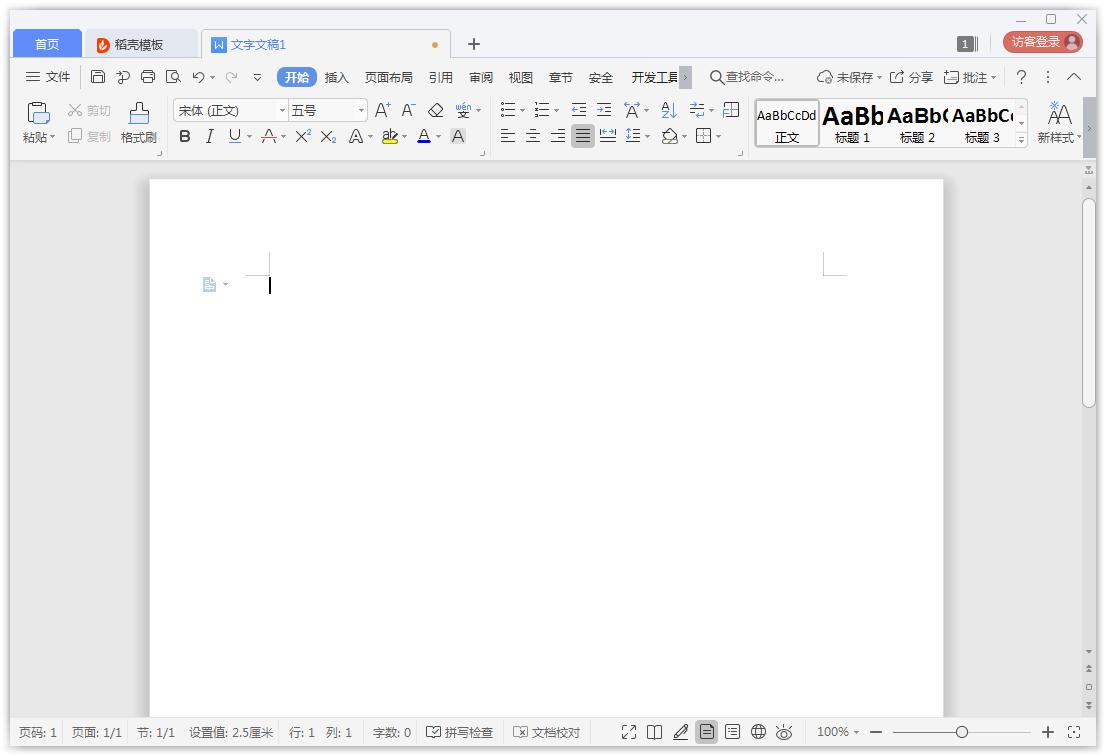
2、鼠标光标点击到你需要添加方框的地方,然后点击属性栏“插入”。 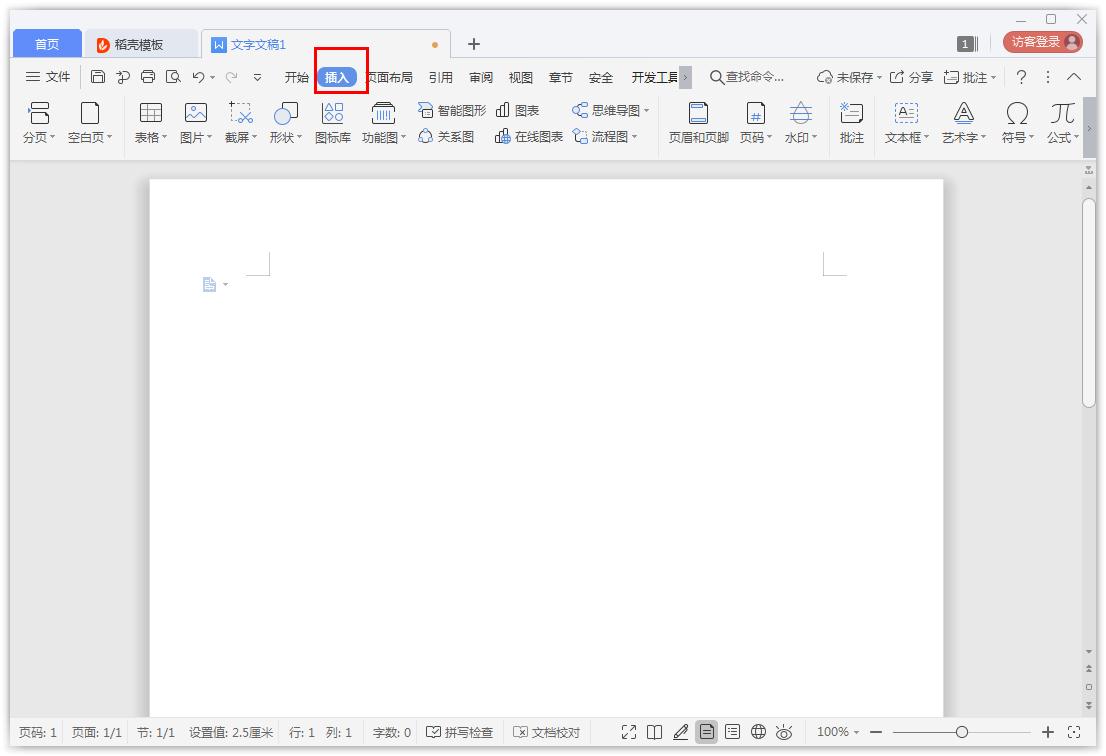
3、然后点击“符号”。 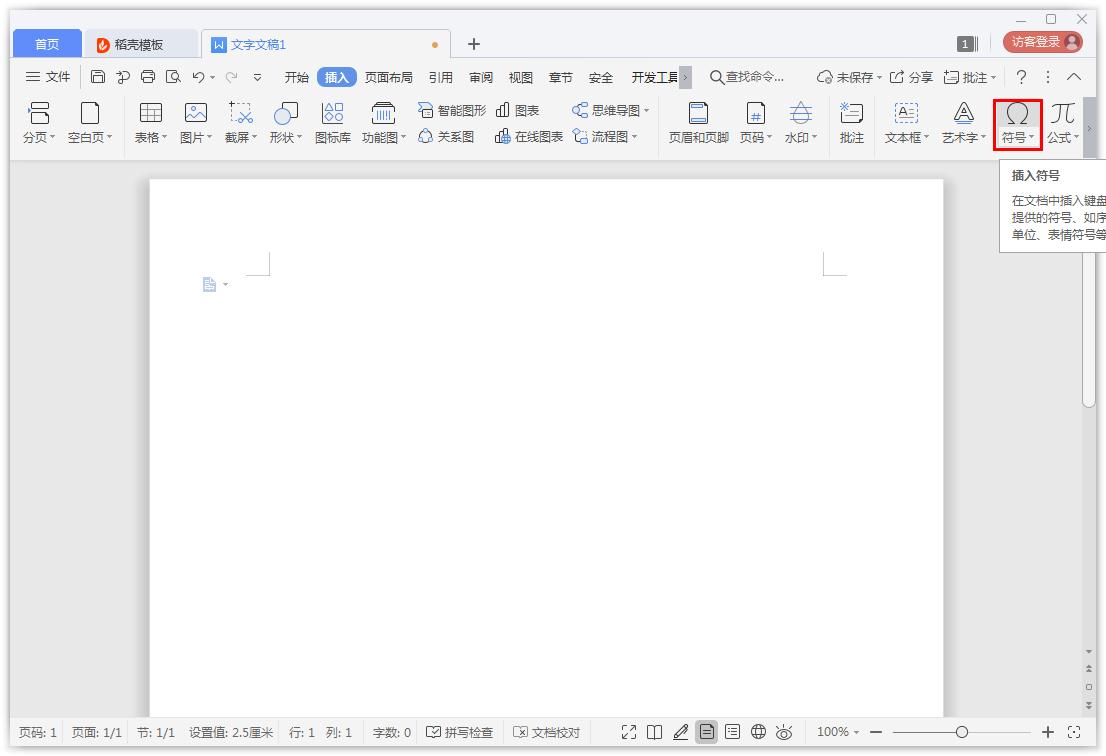
4、跳转到符号界面后找到并点击方框符号,接着再点击“插入”。 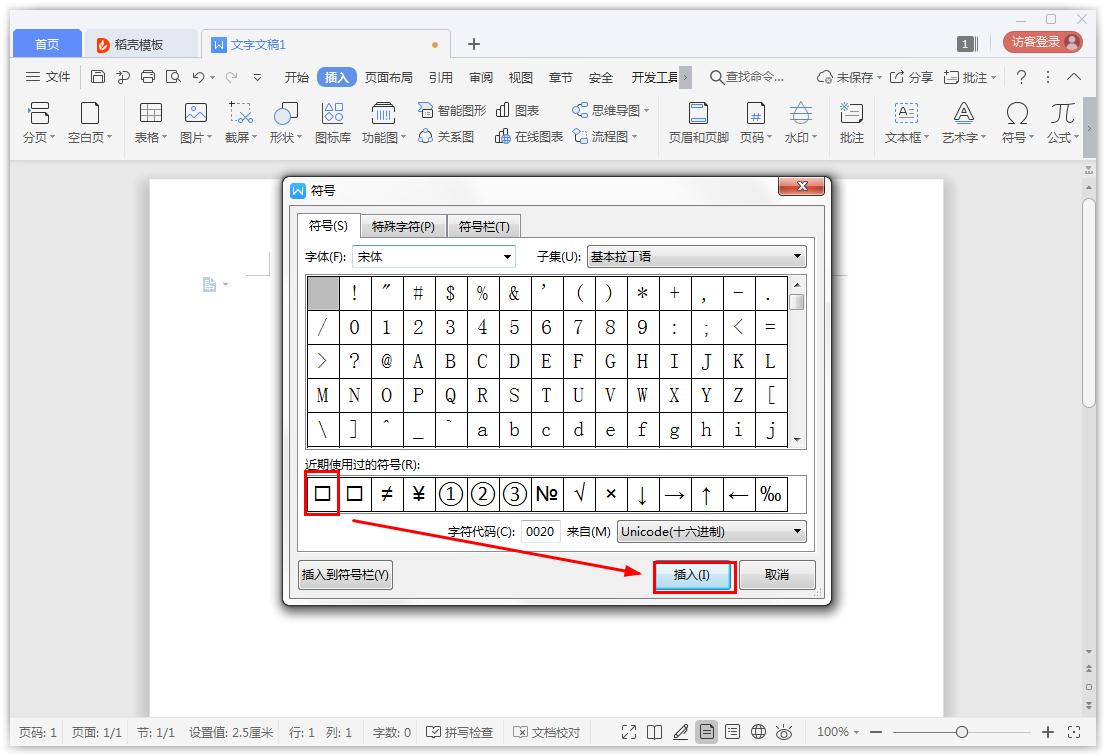
5、最后添加方框符号就完成了。 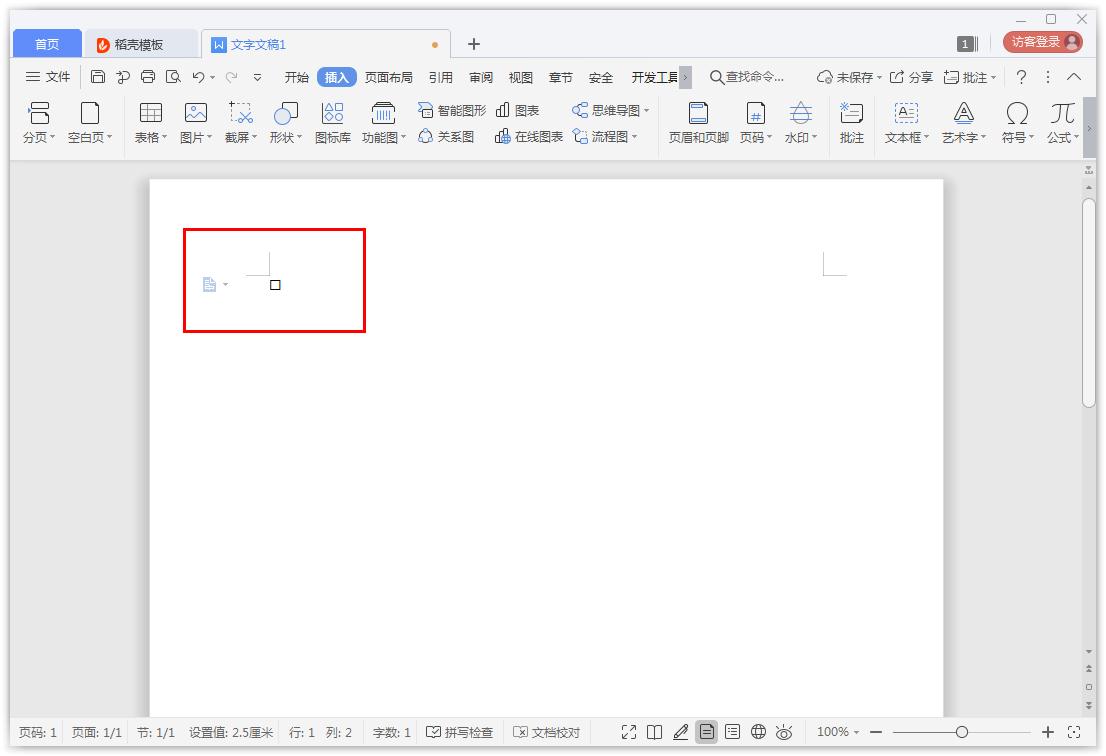
以上就是小编给大家带来的在在Wps中插入方框符号的教程,更多精彩教程可以关注本站哦! 学习教程快速掌握从入门到精通的电脑知识 |
温馨提示:喜欢本站的话,请收藏一下本站!